Hur man suddar en video utan kvalitetsförlust: Här är 3 metoder du kan följa
Om det är något du inte vill se eller du inte vill att andra ska se, är förstahandsvalet att göra en video suddiga istället för att beskära den. Men det finns många människor som inte vet hur man suddar en del av videon. Lyckligtvis kommer den här artikeln att ge dig 3 sätt hur du suddar en video på PC, mobil och online. Du kan lära dig hur du suddar en isolerad del av en video och en specifik period på en video.
Guidelista
Hur man suddar en video på Windows/Mac Hur man suddar en video på Android/iPhone Hur man suddar en video online Vanliga frågor om att göra en video suddigaHur man suddar en video på Windows/Mac
Det finns bra att använda programvara på Windows- och Mac-system som hjälper dig att göra en video suddiga. Denna programvara är AnyRec Video Converter. Du kan använda den här programvaran för att sudda ut vilken del av din video som helst, och du kan göra flera delar suddiga på en video som du vill. Dessutom kan den göra vad de flesta vanliga program inte kan göra, vilket är att sudda ut en viss period på en video. Den största fördelen med denna programvara är att du inte behöver oroa dig för att upplösningen går förlorad. Många människor kommer att rapportera att videokvaliteten kommer att minska efter att de suddar videon, tvärtom kan du till och med uppskala din video med denna programvara.

Mata ut suddig video i över 1000+ format för att uppfylla kraven som plattformen ställer.
Gör en video suddig med flera mosaiker och ställ in visningstiden för dessa mosaiker i videon.
Öka upplösningen om den osuddiga delen har låg kvalitet.
Ta bort vattenstämpeln på videon även när du använder funktionen för oskärpa video.
100% Säker
100% Säker
Här är stegen för att sudda ut en video med AnyRec Video Converter:
Steg 1.Klicka på knappen "Video Watermark Remover" i verktygslådan. Som sagt är det samma sak att göra en video suddiga och ta bort en vattenstämpel, så du kan använda den här funktionen för att göra din video suddiga.
Steg 2.När du har valt videon du vill göra sudd; du kan klicka på knappen Lägg till "Ta bort vattenstämpel". Och så kan du se en ruta på videon.
Steg 3.Du kan ställa in storleken och varaktigheten för suddighetsrutan. Vad mer är, om du tror att en oskärpa del inte räcker, kan du klicka på knappen "Lägg till vattenstämpelborttagningsområde" igen för att lägga till en till.

Steg 4.När du har justerat din suddiga video kan du klicka på knappen "Exportera" för att spara videon.
Hur man suddar en video på Android/iPhone
Många telefonappar har också vissa funktioner för att sudda ut en video, kanske ett par tryckningar kan göra det. Men den största nackdelen är att videoupplösningen efter att du redigerat på din telefon kommer att minska kraftigt. Även om den här appen inte tillåter dig att ställa in suddighetstiden, kan den spara den ursprungliga upplösningen så högt som möjligt.
Här är stegen för att använda den här telefonappen för att göra en video sudd:
Steg 1.Ladda ner och öppna "MovStash" på din telefon.
Steg 2.Du kommer att mötas av redigeringsverktygen som appen erbjuder, som inkluderar suddning av hela videon, enkelt oskärpa läge, oskärpa med tidslinje och ansiktsspårningsläge. Om du vill sudda ut ett folks ansikte kan du använda ansiktsspårningsläget.
Steg 3.Tryck på "Kamerarulle" för att välja önskad video att redigera.
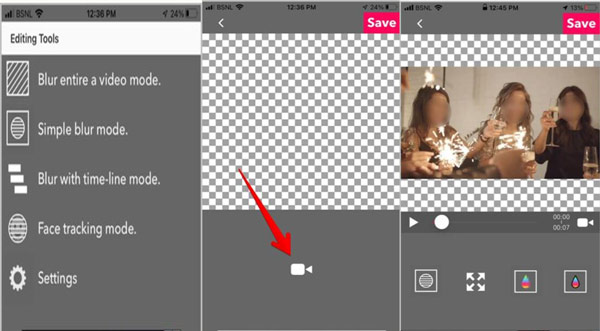
Steg 4.Sedan kan du trycka på "Oskärpa" och placera oskärpa rutan var du vill. Dessutom kan du justera storlek, transparens och så vidare.
Hur man suddar en video online
Om du inte vill ladda ner någon programvara på din finns det även ett onlineverktyg för dig. Du kan använda Kapwing som onlineverktyg för att göra en video suddig. Detta onlineverktyg hjälper dig att ställa in varaktighet, men upplösningen är inte riktigt tillfredsställande.
Här är stegen för att göra en video suddig Kapwing.
Steg 1.Ladda upp en video direkt från din dator till "Kapwing". Du kan till och med klistra in en länk till en video från sociala medieplattformar eller en annan videokälla.
Steg 2.Klicka på knappen "Justera" på fliken Redigera och använd skjutreglaget "Oskärpa" för att lägga till oskärpa i videon. Duplicera och beskära lager för att lägga till oskärpa till endast en del av videon.
Steg 3.Slutför alla andra redigeringar och klicka sedan på knappen Exportera så är din suddiga video redo att laddas ner och delas. Du kan till och med dela det direkt från Kapwing!
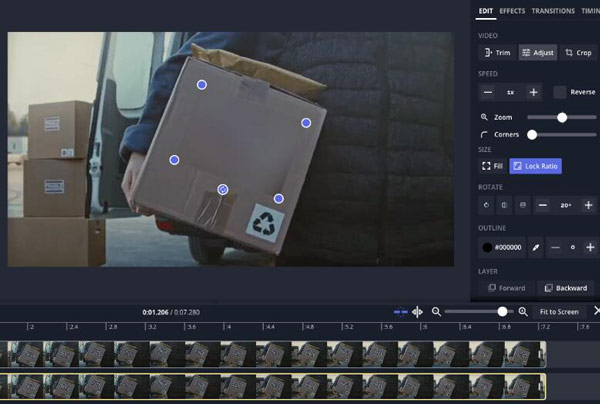
Vidare läsning
Vanliga frågor om att göra en video suddiga
-
Kan vi ta bort oskärpa från en video?
Till bli av med eventuell suddighet, rekommenderar vi att du höjer ljusstyrkan och sänker kontrasten något. Det kommer inte att lösa alla dina problem om din video är extremt ur fokus, men det kommer definitivt att hjälpa till att lösa saker lite. När du är nöjd med dina justeringar väljer du ett utdataformat.
-
Hur gör man en bild sudd?
Verktygen ovan för att göra en video suddiga hjälper dig inte att göra en bild sudd. Så om du vill göra en bild suddig kan du använda AnyRec Free Watermark Remover. Detta onlineverktyg på webbplatsen kan hjälpa dig att göra en bild suddiga med några få klick. Och ingen bildupplösning går förlorad under denna process.
-
Hur suddar jag någons ansikte i en video?
Om du vill dölja någons ansikte kan du använda MovStash som tidigare rekommenderats på din telefon. Men ansiktssuddarläget är automatiskt, så vissa delar av din video som inte är porträtt kan också vara suddiga.
Slutsats
När du har sett dessa tre metoder för att göra en video suddiga. Du kan upptäcka att de alla kan hjälpa dig att sudda hela videoskärmen eller bara en del av videon. Men om du vill uppleva den professionella redigeringsprocessen och behålla den bästa kvaliteten på din video. Det vore bäst att använda AnyRec Video Converter för att göra det på din dator.
100% Säker
100% Säker
 Topp 10 videoredigerare med delad skärm på Windows/Mac/Android/iOS
Topp 10 videoredigerare med delad skärm på Windows/Mac/Android/iOS